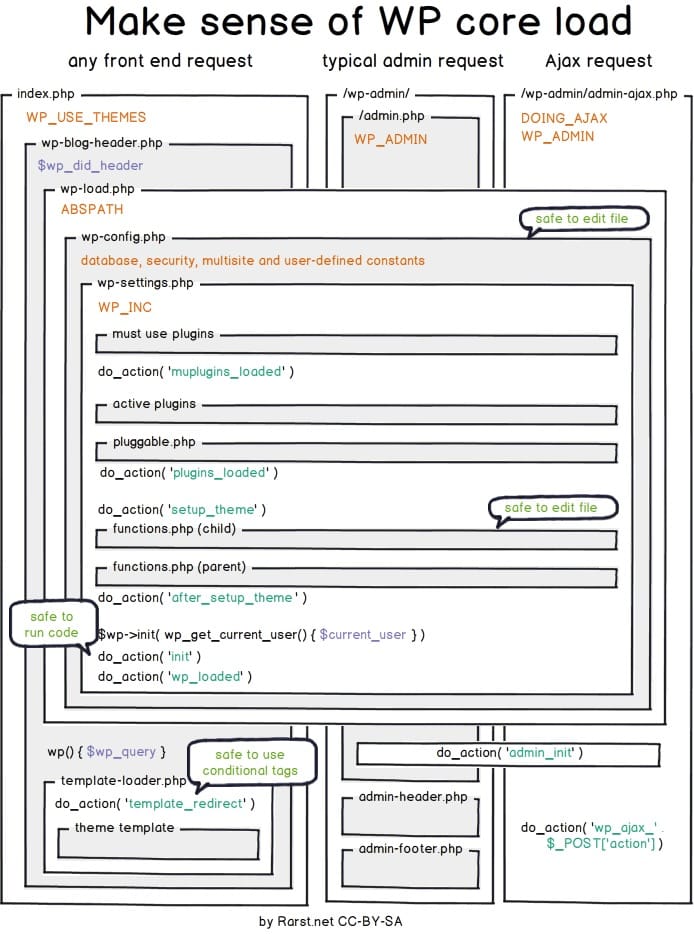自打上次为我的博客加入了 Redis 缓存后,博客站点访问速度明显变快,几乎可以达到秒开的效果。剩下的需要在网络层面进行进一步的优化。
不过,我还在思考如何才能更好的优化我的 WordPress 性能。很显然,我需要一个指标来帮助我做决策。这让我想到了一个东西 —— HTTP 标准中的 Server-Timing Header。
来自 https://developer.mozilla.org/zh-CN/docs/Web/HTTP/Headers/Server-Timing
Server-Timing标头传达在一个给定请求-响应周期中的一个或多个参数和描述。它用于在用户浏览器的开发工具或PerformanceServerTiming(en-US) 接口中显示任何后端服务器定时参数(例如,数据库读/写、CPU 时间、文件系统访问等)。
Server Timing 可以帮助我们记录服务端到底在哪些步骤中消耗了哪些时间,可以方便我进行性能的查询。
使用 WP Server Timing 添加 Server-Timing 头
我在 WordPress 的 Plugin Directory 目录进行了搜索,并没有找到支持这个功能的插件,不过我在 Github 上找到了这个插件 —— https://github.com/ocReaper/wp-server-timing。
有了这个插件,我就可以无需自己手动添加相应的能力。
使用插件也非常简单,在页面上下载压缩包,并在 WordPress 后台安装并启用这个插件。

安装完成后,你接下来要做的就是重新在浏览器中打开你的网站,并按下 F12 打开开发者工具,选择文档 Tab(英文是 Document),刷新当前页面,就可以看到列表中出现了一个你博客地址对应的文档,点击文档,并在弹出的窗口中切换到「时间」Tab,就可以在下方看到服务器计时了。

按照上图的结果,可以看到,我的 WordPress 耗时最长的是 Template Processing ,我需要针对这个属性进行定向优化。
辅助理解资料
以下是 WordPress 的加载顺序图,你可以对比着参考